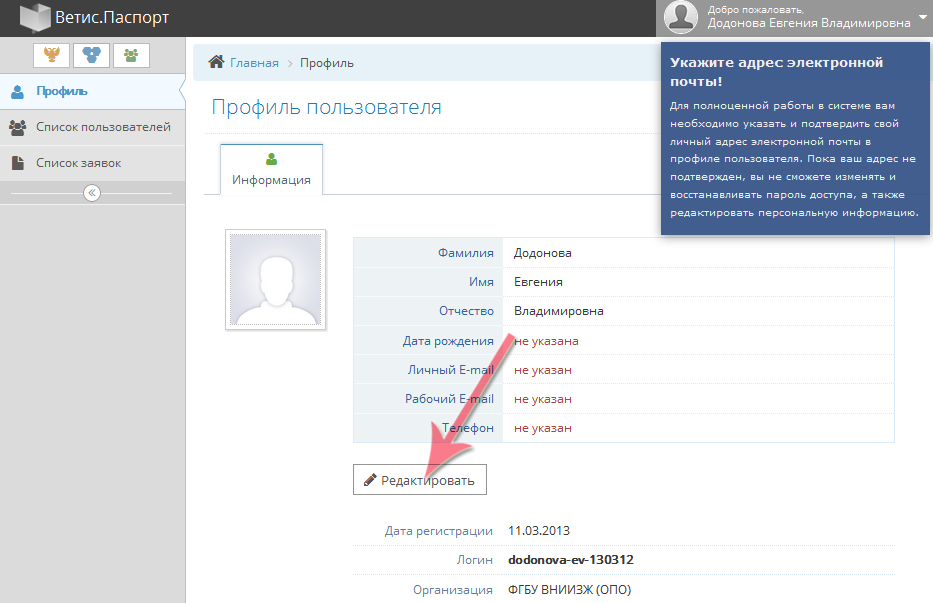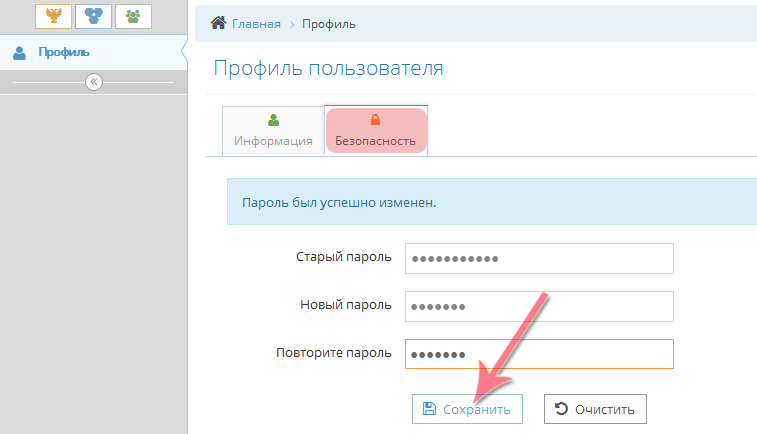Изменение пароля в Ветис.Паспорт: различия между версиями
| Строка 1: | Строка 1: | ||
Для изменения пароля доступа к системам Россельхознадзора необходимо зайти в систему [[Автоматизированная система Ветис.Паспорт|'''"Ветис.Паспорт"''']], которая находится по адресу: [https://accounts.vetrf.ru https://accounts.vetrf.ru] | Для изменения пароля доступа к системам Россельхознадзора необходимо зайти в систему [[Автоматизированная система Ветис.Паспорт|'''"Ветис.Паспорт"''']], которая находится по адресу: [https://accounts.vetrf.ru https://accounts.vetrf.ru] | ||
После аутентификации, откроется вкладка '''"Информация"''' на странице с профилем пользователя. На данной вкладке находится основная информация о пользователе. При первом входе в систему необходимо указать личный | После аутентификации, откроется вкладка '''"Информация"''' на странице с профилем пользователя. На данной вкладке находится основная информация о пользователе. При первом входе в систему необходимо указать личный e-mail адрес. Личный e-mail требуется для изменения и восстановления пароля в случае его утери. Для того, чтобы внести адреса электронной почты, нажмите кнопку '''"Редактировать"''' (рис. 1). | ||
[[Image:Passport-1.png|center|frame|Рис. 1. Схема организации работы пользователя с системой]] | [[Image:Passport-1.png|center|frame|Рис. 1. Схема организации работы пользователя с системой]] | ||
В поле '''"Личный E-mail"''' необходимо ввести личный e-mail адрес, после чего нажать кнопку '''"Сохранить"''' и на указанный вами адрес электронной почты придет письмо с ссылкой на подтверждение данного адреса. | |||
После того, как личный адрес электронной почты подтвержден, появится возможность изменить ваш пароль в системе, а так же восстановить его в случае утраты. | После того, как личный адрес электронной почты подтвержден, появится возможность изменить ваш пароль в системе, а так же восстановить его в случае утраты. | ||
Для изменения пароля необходимо перейти на вкладку '''"Безопасность"''', где необходимо ввести старый пароль и указать новый, после чего нажать кнопку '''"Сохранить"'''. При этом новый пароль должен содержать строчные и заглавные буквы, цифры. Длина должна быть не менее 6 символов(рис. 2). Если старый пароль был введен верно, то система изменит старый пароль на указанный | Для изменения пароля необходимо перейти на вкладку '''"Безопасность"''', где необходимо ввести старый пароль и указать новый, после чего нажать кнопку '''"Сохранить"'''. При этом новый пароль должен содержать строчные и заглавные буквы, цифры. Длина должна быть не менее 6 символов(рис. 2). Если старый пароль был введен верно, то система изменит старый пароль на указанный. | ||
При следующем входе в системы Россельхознадзора необходимо будет вводить новый пароль. | |||
[[Image:Passport-2.png|center|frame|Рис. 2. Схема организации работы пользователя с системой]] | [[Image:Passport-2.png|center|frame|Рис. 2. Схема организации работы пользователя с системой]] | ||
Версия 15:09, 12 февраля 2015
Для изменения пароля доступа к системам Россельхознадзора необходимо зайти в систему "Ветис.Паспорт", которая находится по адресу: https://accounts.vetrf.ru
После аутентификации, откроется вкладка "Информация" на странице с профилем пользователя. На данной вкладке находится основная информация о пользователе. При первом входе в систему необходимо указать личный e-mail адрес. Личный e-mail требуется для изменения и восстановления пароля в случае его утери. Для того, чтобы внести адреса электронной почты, нажмите кнопку "Редактировать" (рис. 1).
В поле "Личный E-mail" необходимо ввести личный e-mail адрес, после чего нажать кнопку "Сохранить" и на указанный вами адрес электронной почты придет письмо с ссылкой на подтверждение данного адреса. После того, как личный адрес электронной почты подтвержден, появится возможность изменить ваш пароль в системе, а так же восстановить его в случае утраты.
Для изменения пароля необходимо перейти на вкладку "Безопасность", где необходимо ввести старый пароль и указать новый, после чего нажать кнопку "Сохранить". При этом новый пароль должен содержать строчные и заглавные буквы, цифры. Длина должна быть не менее 6 символов(рис. 2). Если старый пароль был введен верно, то система изменит старый пароль на указанный. При следующем входе в системы Россельхознадзора необходимо будет вводить новый пароль.